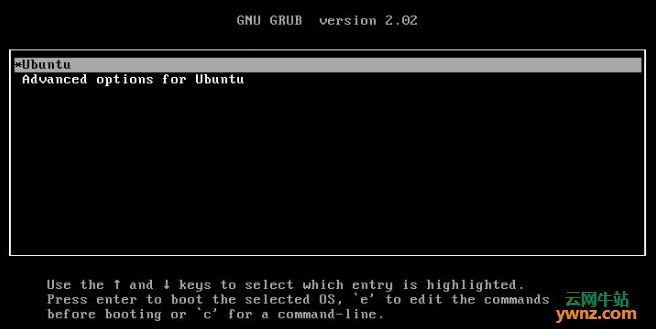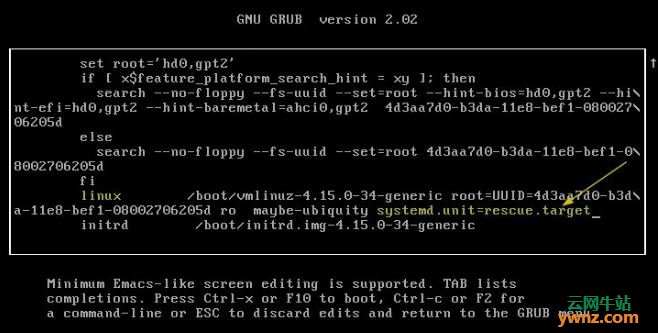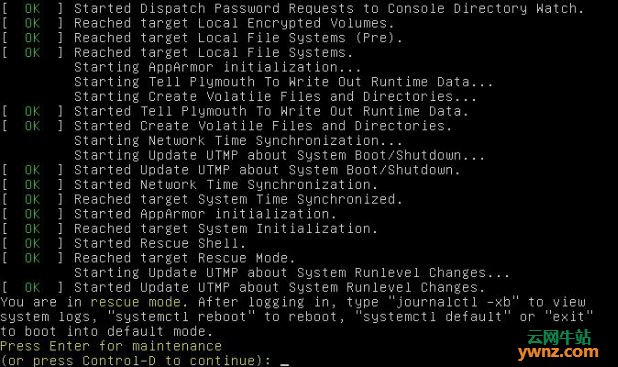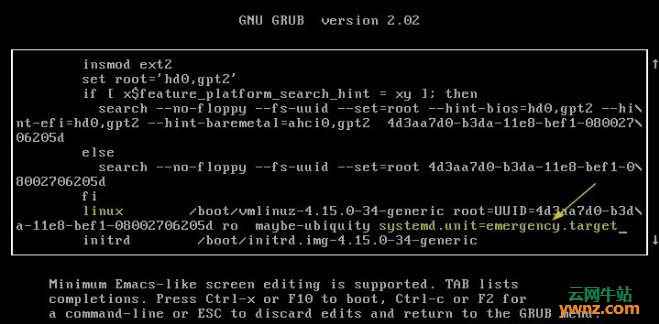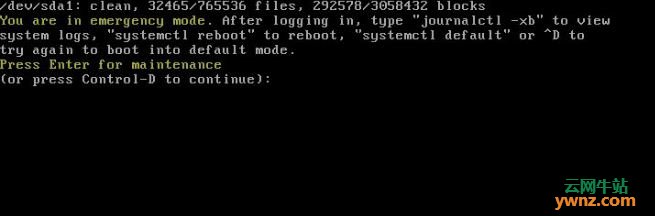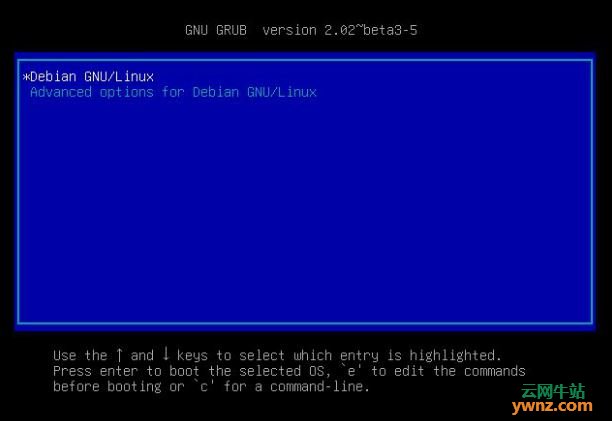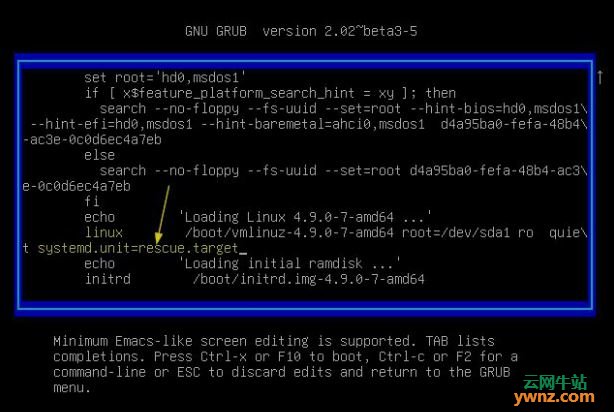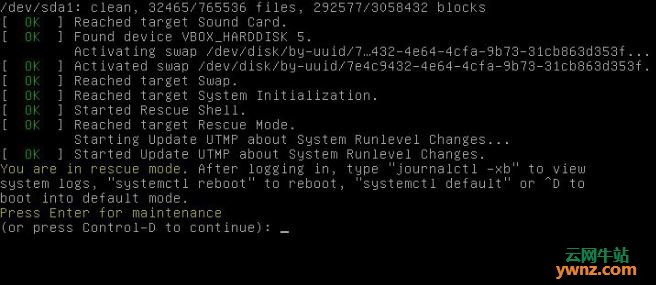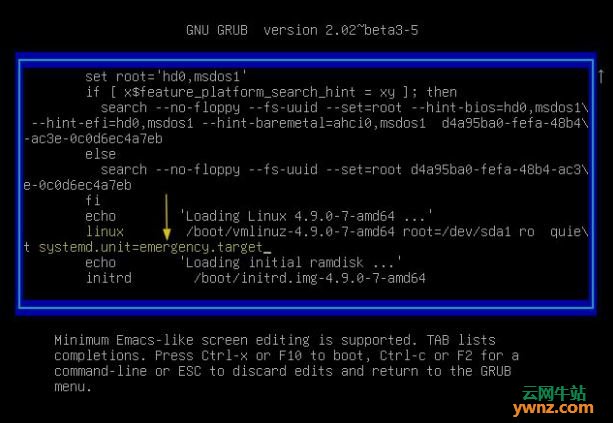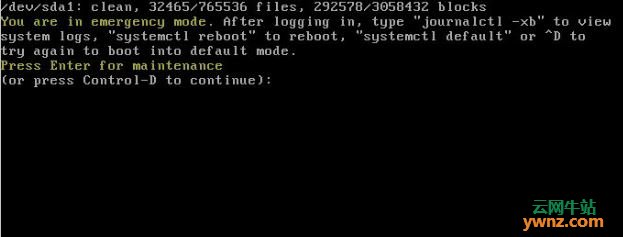|
单用户模式也称为救援模式,还有一个紧急模式,它们是 Linux 系统在关键时刻需要修复的时候采用的故障排除模式,我们将在 Ubuntu 18.04/Debian 9 系统中启用它,救援模式和紧急模式它们之间的主要区别在于,紧急模式加载了带有只读根文件系统文件系统的最小环境,没有启用任何网络或其他服务。但救援模式尝试挂载所有本地文件系统并尝试启动一些重要的服务,包括网络。在本文中,我们为你介绍在单用户模式及紧急模式下启动 Ubuntu 18.04 LTS/Debian 9 系统。
在单用户模式(救援模式)下启动 Ubuntu 18.04 LTS 重启系统并进入启动加载程序 (Grub) 屏幕并选择 “Ubuntu”,启动加载器页面如下所示:
按下 e,然后移动到以 linux 开头的行尾,并添加 systemd.unit=rescue.target。如果存在单词 $vt_handoff 就删除它:
现在按 Ctrl-x 或 F10 启动:
现在按回车键,然后你将得到所有文件系统都以读写模式挂载的 shell 并进行故障排除。完成故障排除后,可以使用 reboot 命令重新启动系统。
在紧急模式下启动 Ubuntu 18.04 LTS 重启系统并进入启动加载程序页面并选择 “Ubuntu”,然后按 e 并移动到以 linux 开头的行尾,并添加 systemd.unit=emergency.target:
现在按 Ctrl-x 或 F10 以紧急模式启动,你将获得一个 shell 并从那里进行故障排除。正如我们已经讨论过的那样,在紧急模式下,文件系统将以只读模式挂载,并且在这种模式下也不会有网络:
使用以下命令将根文件系统挂载到读写模式: # mount -o remount,rw / 同样,你可以在读写模式下重新挂载其余文件系统。
在单用户模式(救援模式)/紧急模式下启动 Debian 9 重启 Debian 9.x 系统并进入 grub页面选择 “Debian GNU/Linux”:
按下 e 并移动到 linux 开头的行尾并添加 systemd.unit=rescue.target 以在救援模式下启动系统, 要在紧急模式下启动,那就添加 systemd.unit=emergency.target。 1.救援模式:
现在按 Ctrl-x 或 F10 以救援模式启动:
按下回车键以获取 shell,然后从这里开始故障排除。 2.紧急模式:
现在按下 ctrl-x 或 F10 以紧急模式启动系统:
按下回车获取 shell 并使用 mount -o remount,rw / 命令以读写模式挂载根文件系统。 注意:如果已经在 Ubuntu 18.04 和 Debian 9 系统中设置了 root 密码,那么你必须输入 root 密码才能在救援模式和紧急模式下获得 shell。
结语 以上介绍的方法适用于 Ubuntu 18.04/Debian 9 桌面及 Server 服务器版中。
相关主题 |